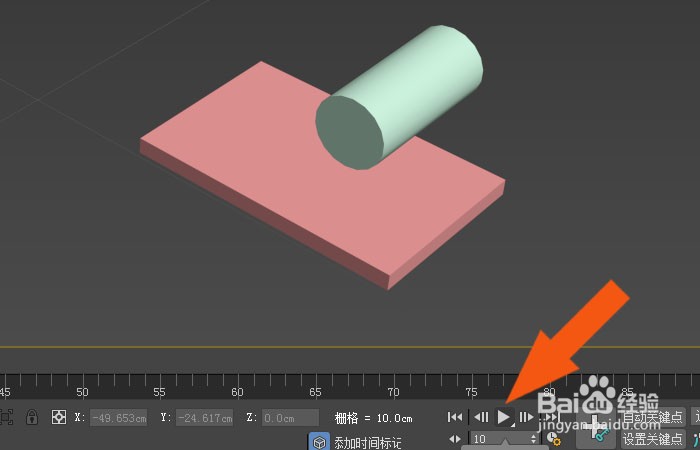1、 在桌面上,鼠标左键双击打开3dmax2020软件,选择新建文件,并单击菜单下【创建】模型下的【长方体模型】,如下图所示。

2、 然后,在透视图中,绘制出【长方体模型】出来,如下图所示。
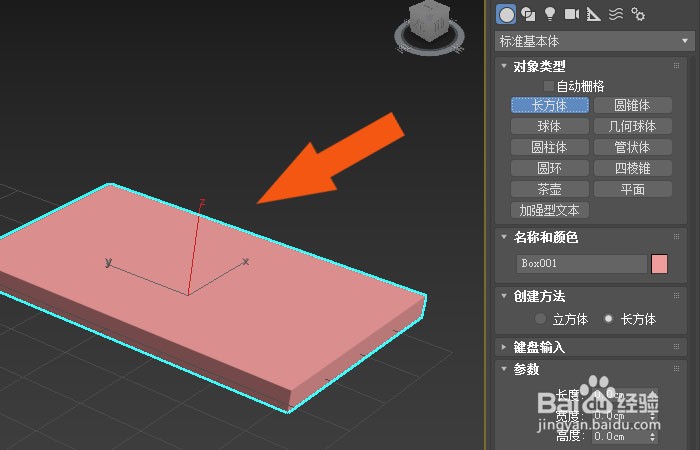
3、 接着,在透视图中,鼠标左键单击菜单下【创建】模型下的【圆柱体模型】,如下图所示。

4、 然后,在透视图中,绘制出【圆柱体模型】出来,并单击【旋转工具】,如下图所示。

5、 接着,在透视图中,使用【旋转工具】把圆柱体模型,旋转90度,并拖动时间轴上的滑块,如下图所示。

6、 然后,在时间轴的面板上,鼠标左键单击【关键帧】按钮,如下图所示。

7、 接着,在透视图中,鼠标左键选择圆柱体模型,改变模型的位置,并添加关键帧,如下图所示。

8、 最后,在透视图中,鼠标左键单击【播放】按钮,可以看到关键帧动画的显示效果了,如下图所示。通过这样的步骤和方法,就学会了在3dmax2020软件中制作关键帧动画的方法了。